Spotify offre migliaia di brani musicali da ascoltare, ma è possibile che non contenga il tuo brano musicale preferito. La buona notizia è che puoi aggiungere i tuoi file locali a Spotify e ascoltare quei file su tutti i tuoi dispositivi supportati da Spotify.
È possibile aggiungere file locali all'app Spotify sul tuo computer e poi ascoltarli brani musicali sul tuo computer, iPhone e dispositivi Android.


Da sapere prima di aggiungere file locali a Spotify
Per importare brani locali in Spotify, devi deve soddisfare i seguenti requisiti minimi:
- Devi essere un abbonato Spotify Premium. Attualmente, l'azienda non consente agli utenti gratuiti di aggiungere file locali a Spotify.
- Puoi aggiungere solo file locali da un computer. Non puoi aggiungere file dal tuo telefono Android o iPhone, ma puoi ascoltare i tuoi file locali su questi dispositivi.
- Avrai bisogno dell'app Spotify per il tuo computer Windows o Mac.
- Spotify supporta solo i seguenti formati di file: MP3, M4P e MP4. Per usare MP4, devi avere QuickTime installato sul tuo computer.
- Per accedere ai file musicali locali sul tuo iPhone o dispositivo Android, sia il tuo computer che il tuo dispositivo mobile devono essere sulla stessa rete Wi-Fi.
Ora, diamo un'occhiata a come aggiungere file locali sul tuo account Spotify.
Come aggiungere file locali a Spotify su un computer Windows o Mac
Per importare brani locali in Spotify, scarica l'app Spotify sul tuo computer Windows o Mac e installala. Entrambe le versioni Windows e Mac funzionano più o meno allo stesso modo, quindi puoi utilizzare gli stessi passaggi di seguito su entrambe.
Avvia l'app e accedi al tuo account Premium. Quindi, segui questi passaggi:
Abilita i file locali nell'app Spotify
In primo luogo, devi abilitare un'opzione che ti permetta di caricare i file locali in Spotify:
< ol>


- Nella schermata Impostazioni, scorri verso il basso fino alla sezione File locali.
- Qui, ruota l'interruttore per Mostra file locali alla posizione ON.


E sei pronto per aggiungere brani a Spotify.
Aggiungi sorgenti musicali a Spotify
Il passaggio successivo consiste nell'aggiungere la cartella contenente i tuoi brani nell'app Spotify. Puoi aggiungere tutte le cartelle che desideri.
Per farlo:
- Nell'app desktop Spotify, in alto, seleziona l'icona freccia giù accanto al nome del tuo profilo e seleziona Impostazioni.
- Scorri verso il basso fino a File locali.
- Seleziona l'opzione Aggiungi una sorgente nella sezione File locali.
< figure class="aligncenter size-large">

- Se sei su Windows, si aprirà una finestra di Esplora file. Se sei su Mac, si aprirà una finestra del Finder. In questa finestra, vai alla cartella che contiene i tuoi file locali e seleziona quella cartella.

- Spotify dovrebbe iniziare a caricare i brani dalla cartella specificata nell'app .
Accedi ai file locali in Spotify
Le tue canzoni locali selezionate dovrebbero ora essere disponibili in Spotify sul tuo computer. Quindi puoi iniziare subito a riprodurre questi brani.
- Nell'app Spotify, dalla barra laterale a sinistra, seleziona La tua libreria.

- Nel riquadro a destra, seleziona File locali per accedere ai tuoi file musicali locali.


Tutte le tue canzoni locali dovrebbero ora essere accessibile.
Aggiungi brani alle playlist di Spotify
Se desideri ascoltare i tuoi file locali sul tuo iPhone o telefono Android, dovrai aggiungere i brani locali a un playlist prima.
L'aggiunta di brani a una playlist ti consente anche di trovare più facilmente i tuoi brani preferiti quando vuoi.
Per aggiungere brani a una playlist:
- Accedi alla sezione File locali nell'app Spotify. Utilizza i passaggi precedenti per farlo.
- Trova il brano che desideri aggiungere a una playlist.
- Seleziona il menu con tre puntini accanto a quel brano e scegli Aggiungi alla playlist > nome playlist. Qui, nome playlist si riferisce alla playlist Spotify a cui vuoi aggiungere la tua canzone.


- Se desideri aggiungere il brano a una nuova playlist, scegli invece Aggiungi a playlist > Nuova playlist dal menu a tre puntini.

 < /figura>
< /figura>
- Ripeti questo processo per ogni brano che desideri aggiungere a una playlist.
Come accedere ai file locali in Spotify su Android< /strong>
Su un dispositivo Android, puoi utilizzare l'app Spotify ufficiale per accedere ai tuoi file musicali locali:
- Avvia l'app Spotify sul tuo dispositivo
- Dalla barra inferiore dell'app, seleziona La tua libreria.


- Nella schermata La tua libreria, tocca la playlist che contiene i tuoi file locali.


- Dovresti vedere i tuoi brani musicali locali. Tocca un brano musicale per riprodurlo.


- Per scaricare una playlist di file locali, tocca a lungo la playlist e seleziona Scarica dal menu.


Come accedere ai file locali in Spotify su iPhone
Come con Android, hai bisogno dell'app Spotify ufficiale sul tuo iPhone per riprodurre i tuoi brani musicali locali. C'è un'opzione aggiuntiva che devi abilitare in Spotify per iPhone prima di poter accedere alle tue tracce.
Ecco come farlo:
- Apri Spotify sul tuo iPhone.
- Nell'angolo in alto a destra dell'app, tocca l'icona delle impostazioni.


- Nel menu Impostazioni, scorri verso il basso e seleziona File locali.


- Abilita l'interruttore File audio locali.


- Tocca La tua raccolta nell'angolo in basso a destra dell'app.


- Seleziona la playlist che contiene i tuoi file locali. Tocca un brano per riprodurlo.


- Per scaricare una playlist, tocca il menu a tre punti nella schermata della playlist e scegli Scarica.


Cosa fare se non riesci ad aggiungere file locali a Spotify?
Se hai problemi ad aggiungere file locali a Spotify o i tuoi file locali non verranno visualizzati nell'app nonostante siano stati aggiunti, ecco alcune cose che puoi fare per risolvere il problema potenzialmente.
Abilita l'opzione Sorgente
Se i tuoi file locali non vengono visualizzati in Spotify, è probabile che l'interruttore della cartella della musica sia disattivato nel menu delle impostazioni.

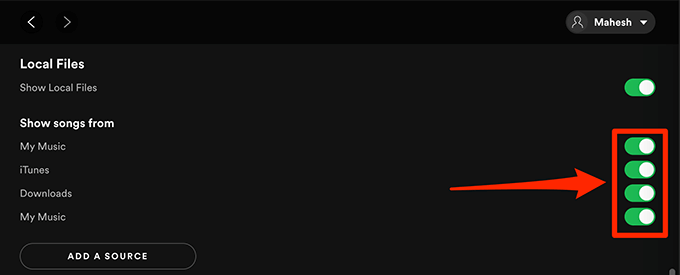
Per risolvere questo problema, avvia l'app Spotify, head in Impostazioni, scorri fino alla sezione File locali e assicurati che l'interruttore accanto alla cartella della tua musica sia attivato.
Aggiorna l'app Spotify
Se Spotify non aggiunge i tuoi brani musicali locali o non vedi questi brani nelle app mobili di Spotify, potresti avere una versione precedente dell'app.
Indipendentemente dal problema, dovresti sempre tenere aggiornato Spotify su tutti i tuoi dispositivi. Per scaricare l'ultima versione dell'app, vai alla pagina di download di Spotify, dove puoi scaricare sia app per computer che app mobili per la piattaforma.
L'aggiornamento dell'app sui tuoi dispositivi dovrebbe risolvere eventuali bug e problemi relativi all'app.< /p>

